Las imágenes Sentinel 2 son proporcionadas por los “gemelos” Sentinel 2A y Sentinel 2B, con una resolución de 10 metros en el visible y disponibles para descarga de manera gratuita. Con sus 13 bandas de trabajo puedes realizar filtros a color natural y falso color o componer índices espectrales a máxima resolución. La plataforma Copernicus Open Access Hub te ayudará a descargar las imágenes y, herramientas gratuitas como SNAP te permitirán procesar sus bandas. Aquí tienes todo lo que necesitas saber para conocer las características, descargar, analizar y visualizar las imágenes satelitales de Sentinel 2.
Así son las imágenes Sentinel 2
La flota de Sentinel 2 está formada por dos satélites que orbitan con un desfase de 180º entre sí para situarlos en extremos opuestos del globo terrestre y disponer de imágenes con una recurrencia temporal mayor. La adquisición de imágenes, o resolución temporal, es de 10 días por satélite o 5 días en conjunto. Por tanto, dispondrás de una nueva imagen satélite actualizada para la misma zona de trabajo en periodos temporales no superiores a los cinco días. Si tu zona de trabajo no está nublada, podrás consultar entre una y dos imágenes por semana.
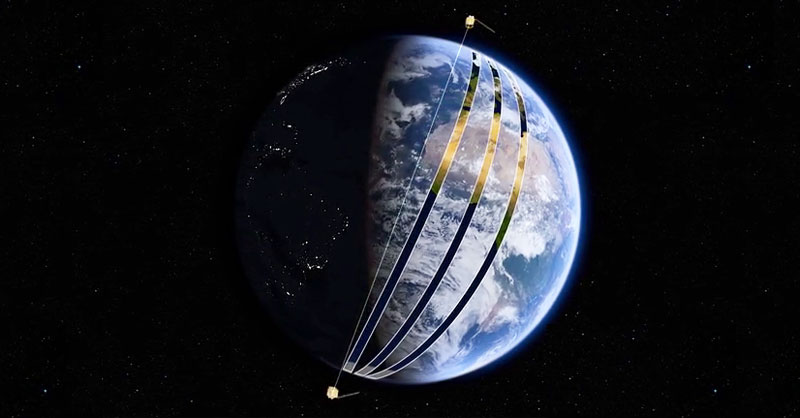
Dispones de imágenes Sentinel 2 desde el año 2015, momento en el que fue lanzado el primer satélite S-2A y cuya recurrencia de imágenes se duplicó tras el lanzamiento del segundo satélite S2B en 2017.
Cada una de las imágenes tomadas por el satélite muestra un barrido de hasta 290 kilómetros de anchura. El mapeo está disponible únicamente para zonas terrestres y costeras, por lo que no dispondrás de imágenes provenientes de océanos o de zonas marinas abiertas. Puedes ojear la malla de tiles de Sentinel 2 desde aquí para identificar las órbitas de barrido del satélite.
Características de bandas
Las imágenes Sentinel 2 están formadas por 13 bandas que operan desde el visible hasta el infrarrojo de onda corta (SWIR). Aunque Sentinel 2A y Sentinel 2B mapean de manera común, el ancho espectral de mapeo entre ambos es ligeramente diferente. No te preocupes, no te darás cuenta de ello. Las bandas trabajan a lo largo del espectro visible, el borde rojo, infrarrojo cercano e infrarrojo de onda corta para procesar diferentes bandas de trabajo que podrás utilizar en tus análisis.
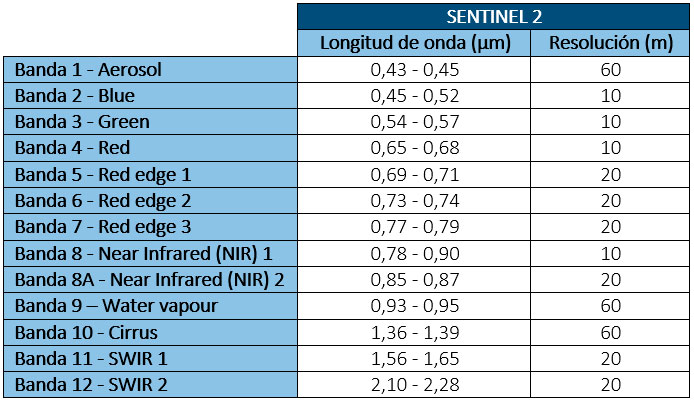
Seguramente habrás oído que Sentinel 2 tiene una resolución de 10 metros. Pero es una verdad a medias. Cada una de las bandas de Sentinel 2 tiene una resolución particular por lo que, dependiendo del tipo de banda de análisis que emplees, la visualización de la imagen se verá más o menos limitada. No todas las bandas ofrecen la misma resolución. Las composiciones a color natural te darán imágenes en la mayor resolución disponible de 10 metros. Otras combinaciones de bandas a falso color te limitarán los resultados a resoluciones de 10, 20 y 60 metros.
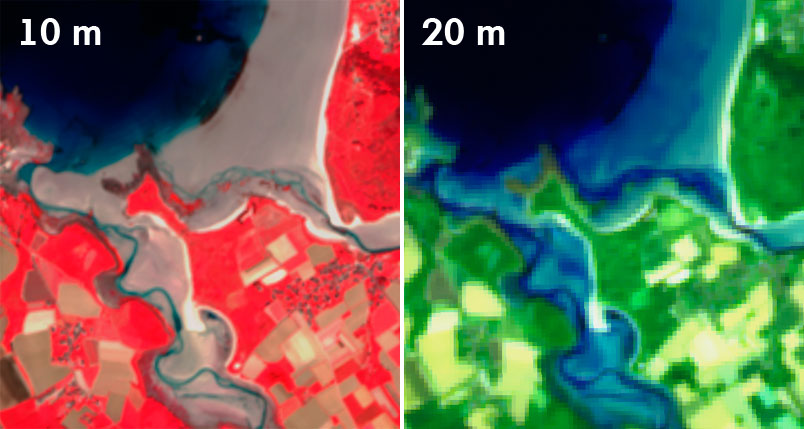
Imágenes Sentinel 2 corregidas atmosféricamente
Dentro de las imágenes Sentinel 2 disponibles para descarga, podrás encontrar las denominadas imágenes de nivel 1C e imágenes de nivel 2A. Las imágenes de nivel 1C se encuentran ortorectificadas y con niveles de reflectancia por encima de la atmósfera (TOA). Las imágenes de nivel 2A se encuentran ortorectificadas con niveles de reflectancia por debajo de la atmósfera (BOA). ¿Qué significa esto? Las imágenes de nivel 2A, a diferencia de las de nivel 1C, corresponden a imágenes corregidas atmosféricamente que te ofrecerán datos de reflectancia más próximos a la realidad (y por tanto con niveles de color más realistas). Podrás diferenciarlas visualmente ya que las imágenes de nivel 2A son más nítidas, con mayor brillo, contraste y no presentan la textura blanquecina producida por el efecto de la presencia de la atmósfera.
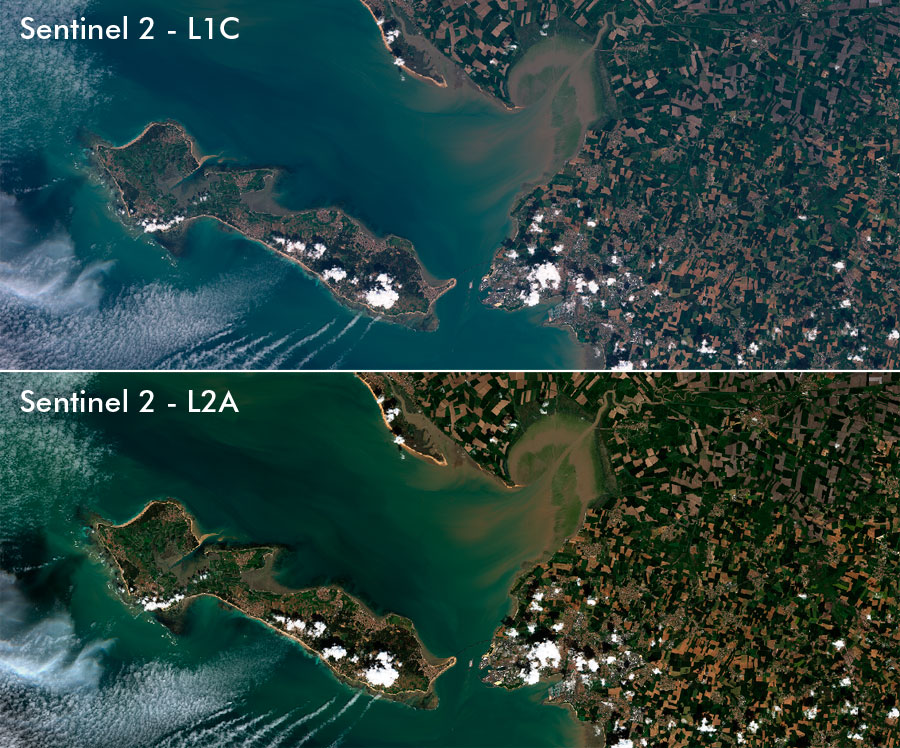
La herramienta encargada de corregir atmosféricamente las imágenes Sentinel 2 y pasar de un nivel 1C a un nivel 2A es Sen2Cor, un sencillo plugin que podrás instalar en SNAP para generar una réplica corregida atmosféricamente de las imágenes iniciales.
Los inicios en la distribución de las primeras imágenes Sentinel 2 estaban basadas en imágenes de nivel 1C. Estas imágenes podían ser procesadas en SNAP para pasarlas a nivel 2A y disponer de las imágenes corregidas atmosféricamente. Actualmente, la plataforma Copernicus y el resto de plataformas online, diseminan las imágenes bajo ambos niveles 1C y 2A sin necesidad de tener que procesar los datos y contar con ambos juegos de bandas ya procesados y disponibles para descarga.
Pansharpening en Sentinel 2
Aunque Sentinel 2 no dispone de una banda pancromática (como Landsat) para equiparar todas las bandas a una resolución común de 10 metros por pansharpening, existe una alternativa análoga para trabajar este refinado pancromático. En este caso, Sentinel 2, nunca contará con una banda pancromática, pero sí podrá reconocer niveles de brillo para intentar equilibrar todas las bandas, interpolando píxels y remuestreándolas todas a 10 metros para llevar un proceso parecido al pansharpening. Aquí tienes un sencillo ejemplo del resultado de una banda refinada a 10 metros a partir de su banda original de 60 metros.
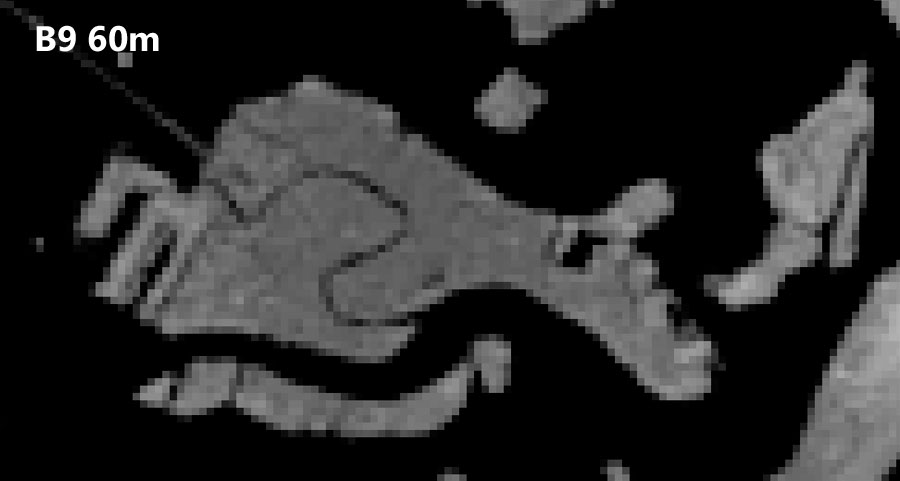
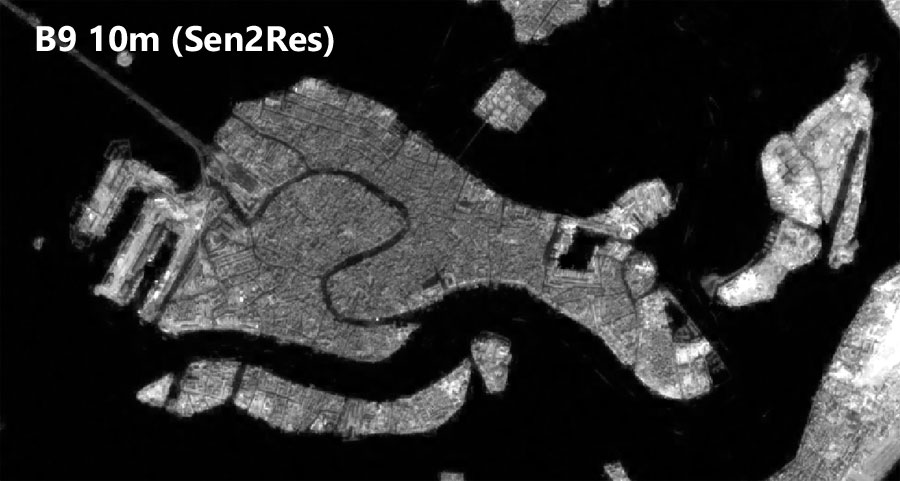
La herramienta Sen2Res será la que te ayudará a procesar cualquier banda de Sentinel 2 para redimensionarla a 10 metros y poder trabajar con datos en alta resolución bajo una técnica análoga al pansharpening. Podrás instalar el plugin Sen2Res directamente en SNAP para conseguir píxels más finos y mayor nitidez en tus resultados finales.
Descargas
Los productos Sentinel 2 se encuentran diseminados a través de múltiples plataformas y visores online. Desde aquí puedes acceder a infinidad de visores donde descargar o visualizar sus imágenes. Aunque la mejor opción para trabajar las bandas y sus metadatos es recurrir al visor de Copernicus y filtrar la búsqueda. La descarga es gratuita y tan solo necesitarás logarte. Dibujando una zona AOI, seleccionando la adquisición de imágenes Sentinel 2, ajustando el tipo de nivel (1C o 2A) e identificando las fechas en las que estés interesado podrás comenzar a descargar el lote de imágenes bajo un único archivo comprimido con todos sus metadatos y bandas.
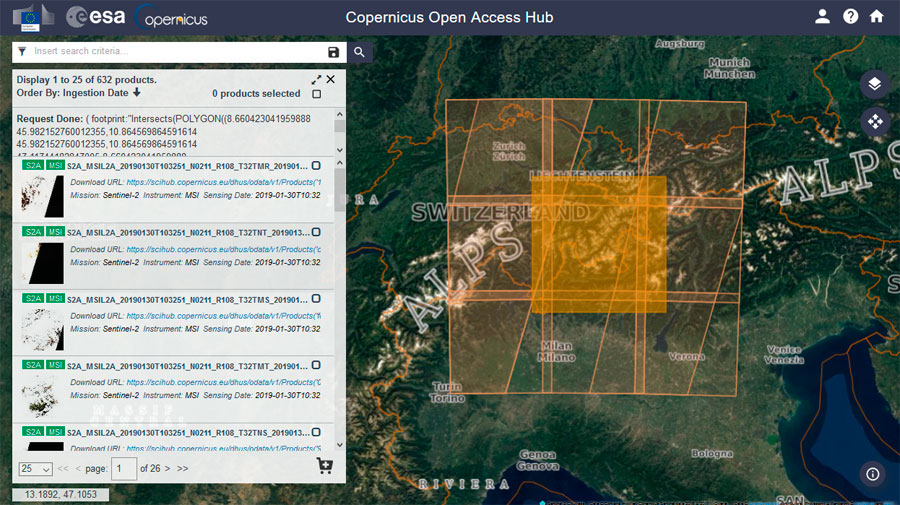
Estructura de archivo de imágenes Sentinel 2
Si estás acostumbrado a trabajar con paquetes de bandas ráster individuales, Sentinel 2 no trabaja de esa manera. Aunque la inmensa mayoría de las plataformas y visores online te permitirán descargar las bandas individualmente, perderás todos los metadatos y sus datos auxiliares para trabajar, por ejemplo, máscaras de nubes y reclasificaciones supervisadas.
Por el contrario, si decides trabajar con los archivos nativos aportados desde la plataforma Copernicus, contarás con toda la información en bruto para no perder nada por el camino. La estructura del formato nativo de imágenes Sentinel 2 puede resultarte algo particular inicialmente. Las bandas se encuentran comprimidas en una estructura de carpetas donde se alojan los metadatos y bandas para ser leídos y procesados secuencialmente con SNAP a partir de su archivo XML. En cualquier caso, puedes trabajar con las bandas individuales en un SIG de escritorio, bajo un formato de archivo JP2, accediendo de forma directa al directorio GRANULE de la estructura de carpetas nativas.
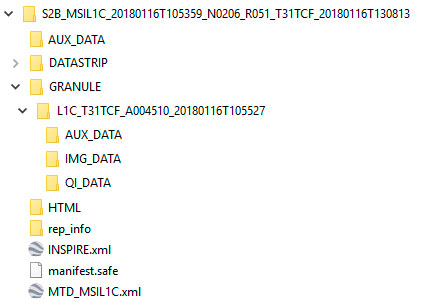
Composiciones RGB a falso color e índices multiespectrales
Al igual que con el resto de bandas de otras misiones espaciales, Sentinel 2, también te permitirá componer imágenes a color natural (bandas 4,3,2) o imágenes a falso color. No olvides que, dependiendo de las bandas empleadas, la resolución final de la imagen compuesta estará limitada, salvo que emplees herramientas como Sen2Res.
Aquí tienes algunos filtros RGB analíticos para discriminar elementos como la vegetación, masas de agua, incendios o zonas urbanas a lo largo del territorio.
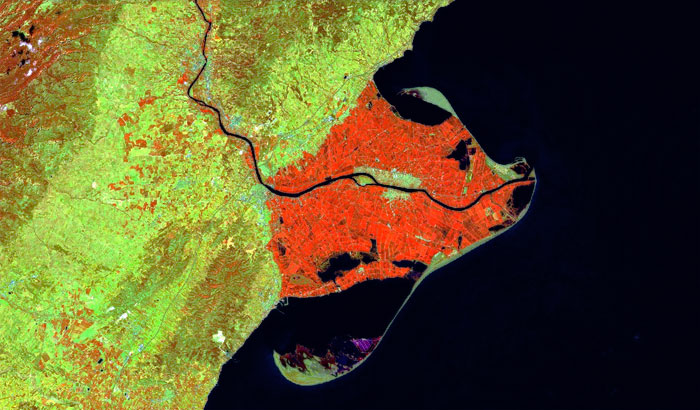
Si lo que quieres es trabajar índices multiespectrales, también puedes recurrir al álgebra de mapas para sintetizar el indicador jugando con las bandas clave. Desde aquí puedes acceder a algunos de los índices espectrales más habituales en Sentinel 2 como el NDVI o el NBRI.
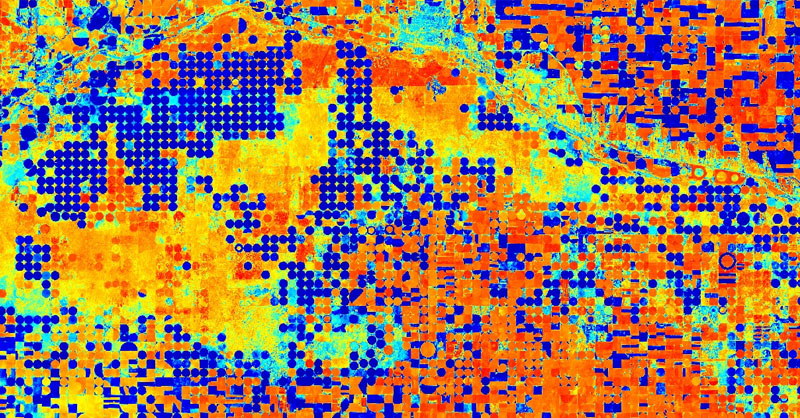
Nomenclatura
Como todo satélite, Sentinel 2 emplea una nomenclatura específica para identificar el tipo de producto, el satélite empleado o las fechas de barrido. Siempre que accedas a fuentes directas de adquisición de imágenes satélite Sentinel 2 podrás identificar varias de las características descifrando el nombre del archivo. En tus inicios, deberás prestar atención a ciertos fragmentos de codificación para asegurar los parámetros básicos de la imagen, tanto en momento temporal como en nivel de producto. Toda imagen sentinel te mostrará un inicio descriptivo de imagen con la siguiente estructura:
MS2_MSILLL_YYYYMMDD
Donde:
- MS2: identifica la misión de Sentinel 2, pudiendo encontrar S2A (para Sentinel 2A) o S2B (para Sentinel 2B)
- MSI: indica el instrumento de operación (MultiSpectral instrument)
- LLL: indica el nivel de procesado del producto pudiendo encontrar los niveles L0, L1C, L1B o L2A
- YYYY: designa el momento temporal UTC (año) en el que fue tomada la imagen
- MM: designa el momento temporal UTC (mes) en el que fue tomada la imagen
- DD: designa el momento temporal UTC (día) en el que fue tomada la imagen
Fragmentos adicionales de la nomenclatura te ayudarán a identificar momentos de validación de la imagen, órbitas relativas o zonas territoriales.
SNAP y herramientas de análisis
SNAP es la herramienta estrella en el análisis de imágenes Sentinel 2. Es gratuita y fácil de gestionar. Aunque se pueden procesar imágenes provenientes de otras misiones satélite, SNAP ha sido creado expresamente para trabajar las imágenes de toda las flota Sentinel a través de sus toolbox y herramientas básicas. Desde SNAP podrás remuestrear imágenes, realizar filtros RGB, reclasificaciones o componer mosaicos de forma análoga a un SIG de escritorio. Desde aquí puedes consultar algunos de los procedimientos más empleados en SNAP para trabajar imágenes de la flota Sentinel.
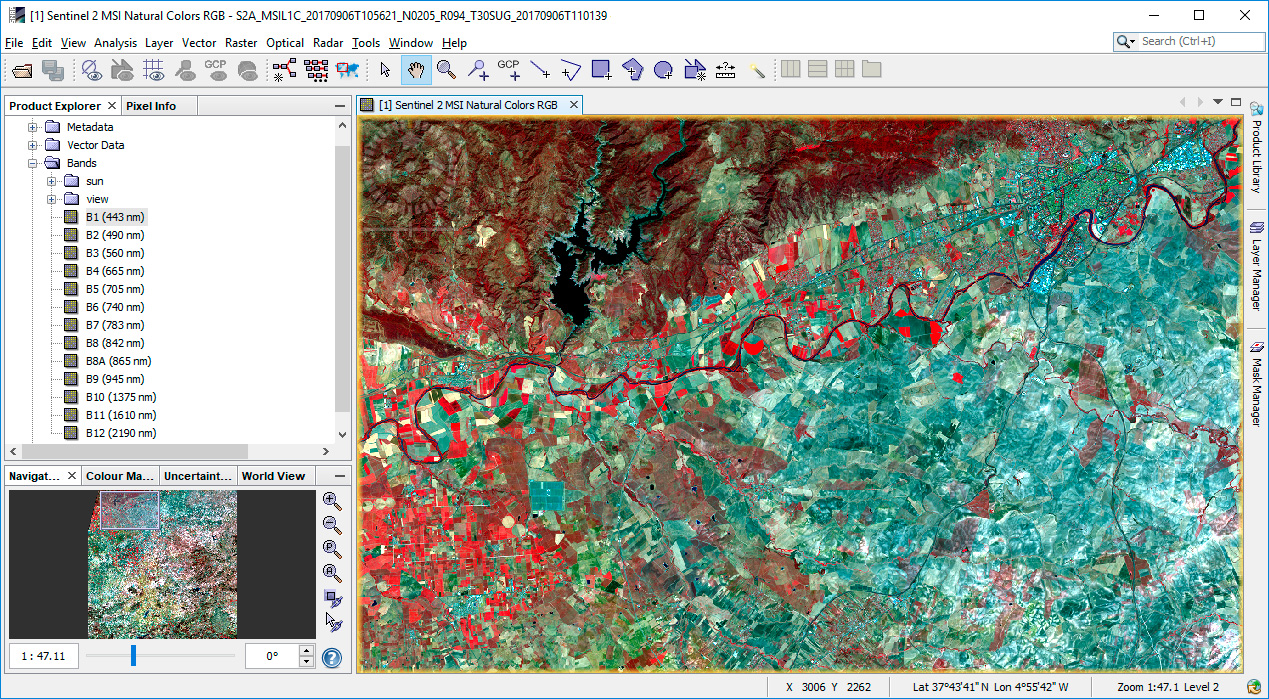
Pero si eres más de SIG de escritorio como ArcGIS, QGIS o gvSIG, también puedes emplear plugins y herramientas que te ayuden a trabajar las imágenes satelitales de Sentinel 2. Aquí tienes algunas de las herramientas a las que puedes recurrir:
















